
বেশিরভাগ ক্ষেত্রে "ত্রুটি 924" প্লে স্টোরটিতে তাদের নিজেরাই পরিষেবার সমস্যাগুলির কারণে উপস্থিত হয়। সুতরাং, এটি বেশ কয়েকটি সহজ উপায়ে কাটিয়ে উঠতে পারে, যা নীচে আলোচনা করা হবে।
আমরা প্লে স্টোরটিতে 924 কোড সহ ত্রুটিটি ঠিক করেছি
যদি আপনি "ত্রুটি 924" আকারে কোনও সমস্যার মুখোমুখি হন তবে এ থেকে মুক্তি পাওয়ার জন্য নিম্নলিখিত কয়েকটি পদক্ষেপ সম্পাদন করুন।
পদ্ধতি 1: ক্যাশে এবং প্লে স্টোর ডেটা সাফ করুন
অ্যাপ্লিকেশন স্টোর ব্যবহারের সময়, গুগল পরিষেবাগুলি থেকে বিভিন্ন তথ্য ডিভাইসের স্মৃতিতে জমা হয় যা পর্যায়ক্রমে মুছে ফেলা উচিত।
- এটি করতে, ইন "সেটিংস" ট্যাবটি সন্ধান করুন "অ্যাপ্লিকেশন".
- নীচে স্ক্রোল করুন এবং লাইনটি নির্বাচন করুন প্লে স্টোর.
- আপনার যদি অ্যান্ড্রয়েড .0.০ এবং উচ্চতর ডিভাইস থাকে তবে আইটেমটি খুলুন "স্মৃতি".
- প্রথম ক্লিক করুন ক্যাশে সাফ করুন.
- পরবর্তী আলতো চাপুন "রিসেট" এবং সাথে নিশ্চিত করুন "Delete"। ডেটা সাফ করতে 6.0 এর নিচে অ্যান্ড্রয়েড ব্যবহারকারীদের জন্য যান "স্মৃতি" দরকার নেই





এই দুটি সহজ পদক্ষেপ আপনাকে ত্রুটি মোকাবেলা করতে সহায়তা করবে। যদি এটি এখনও উপস্থিত হয় - পরবর্তী পদ্ধতিতে যান।
পদ্ধতি 2: প্লে স্টোর আপডেটগুলি আনইনস্টল করুন
এছাড়াও, কারণটি একটি ভুলভাবে ইনস্টল করা পরিষেবা আপডেট হতে পারে।
- এটি ঠিক করতে, ইন "পরিশিষ্টের" ট্যাবে ফিরে যান প্লে স্টোর। পরবর্তী ক্লিক করুন "মেনু" এবং সম্পর্কিত বোতামের সাহায্যে আপডেটগুলি মুছুন।
- এর পরে, সিস্টেম আপনাকে সতর্ক করবে যে আপডেটগুলি মুছে ফেলা হবে। ক্লিক করে সম্মত হন "ঠিক আছে".
- এবং আবার আলতো চাপুন "ঠিক আছে"প্লে মার্কেটের আসল সংস্করণটি ইনস্টল করতে।

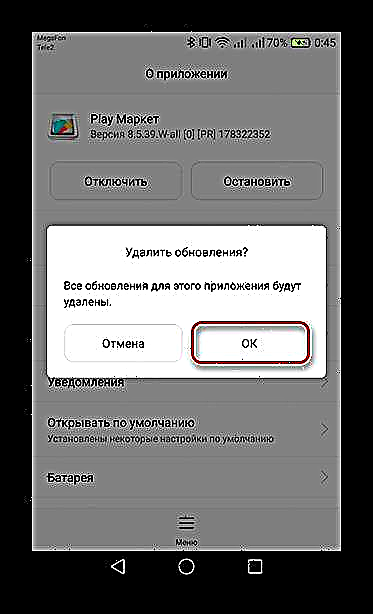

এখন আপনার গ্যাজেটটি পুনরায় চালু করুন, প্লে স্টোরে যান এবং এটি আপডেট হওয়ার জন্য কয়েক মিনিট অপেক্ষা করুন (অ্যাপ্লিকেশনটির বাইরে ফেলে দেওয়া উচিত)। এটি হওয়ার সাথে সাথে, ত্রুটি ঘটেছে এমন পদক্ষেপগুলি সম্পূর্ণ করার জন্য আবার চেষ্টা করুন।
পদ্ধতি 3: আপনার Google অ্যাকাউন্ট মুছুন এবং পুনরুদ্ধার করুন
পূর্ববর্তী কারণগুলি ছাড়াও, আরও একটি রয়েছে - গুগল পরিষেবাগুলির সাথে প্রোফাইলের সিঙ্ক্রোনাইজেশনে ব্যর্থতা।
- ডিভাইস থেকে একটি অ্যাকাউন্ট মুছতে, এ "সেটিংস" ট্যাবে যান "অ্যাকাউন্টগুলি".
- অ্যাকাউন্ট পরিচালনায় যেতে, নির্বাচন করুন "গুগল".
- অ্যাকাউন্ট মুছে ফেলার বোতামটি সন্ধান করুন এবং এটি ক্লিক করুন।
- এর পরে, একটি উইন্ডো পপ আপ হয়, যাতে আবার ক্লিক করুন "অ্যাকাউন্ট মুছুন" নিশ্চিতকরণের জন্য।
- সম্পন্ন ক্রিয়াটি ঠিক করতে ডিভাইসটি পুনরায় বুট করুন। এখনই আবার খুলুন "অ্যাকাউন্টগুলি" এবং ট্যাপ করুন "অ্যাকাউন্ট যুক্ত করুন".
- পরবর্তী নির্বাচন করুন "গুগল".
- একটি নতুন অ্যাকাউন্ট তৈরি করার জন্য বা বিদ্যমান অ্যাকাউন্টে লগ ইন করার জন্য আপনাকে পৃষ্ঠায় স্থানান্তরিত করা হবে। হাইলাইট করা ক্ষেত্রে, প্রোফাইলটি নিবন্ধিত মেল বা তার সাথে যুক্ত ফোন নম্বরটি প্রবেশ করুন এবং ক্লিক করুন "পরবর্তী".
- এর পরে আপনাকে একটি পাসওয়ার্ড প্রবেশ করতে হবে এবং তারপরে আবার আলতো চাপতে হবে "পরবর্তী" শেষ পুনরুদ্ধার পৃষ্ঠাতে যেতে।
- শেষে, সংশ্লিষ্ট বোতামটি গ্রহণ করুন "ব্যবহারের শর্তাদি" এবং "গোপনীয়তা নীতি".



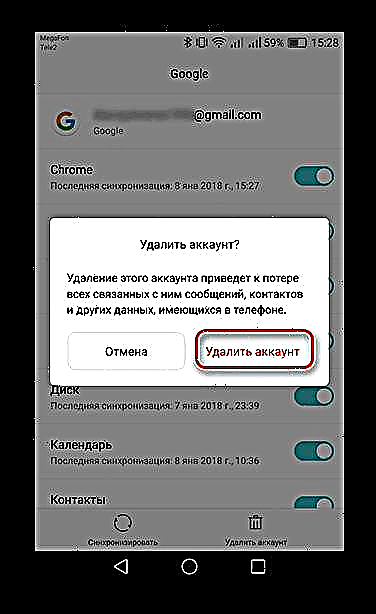





এটাই, অ্যাকাউন্টটি আবার আপনার ডিভাইসে যুক্ত। এখন আপনি ত্রুটি ছাড়াই গুগল পরিষেবাগুলি ব্যবহার করতে পারেন।
যদি "ত্রুটি 924" এখনও থেকে যায়, তবে কেবলমাত্র আসল সেটিংসে গ্যাজেটের রোলব্যাকটি এখানে সহায়তা করবে। এটি কীভাবে করবেন তা শিখতে নীচের লিঙ্কে নিবন্ধটি দেখুন।
আরও পড়ুন: অ্যান্ড্রয়েডে সেটিংস পুনরায় সেট করা











